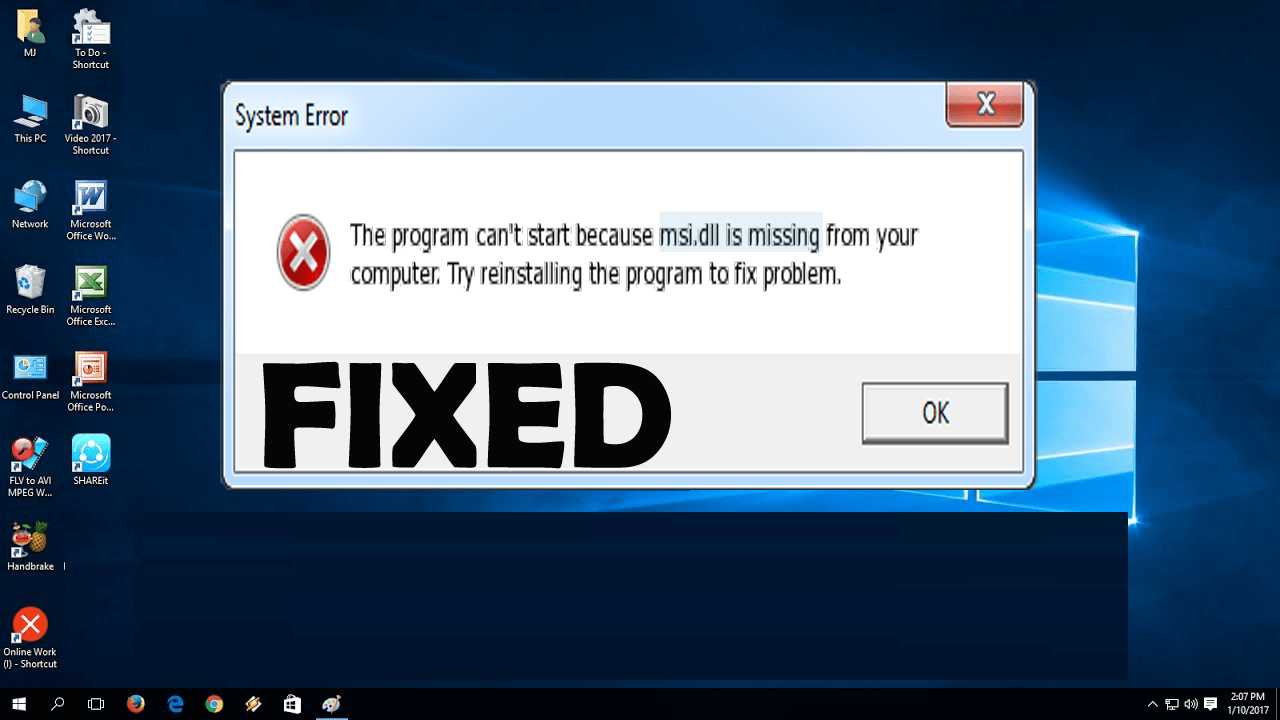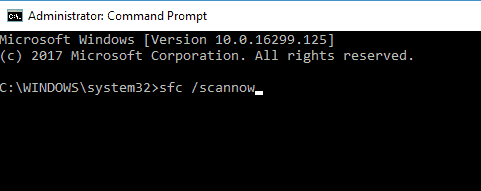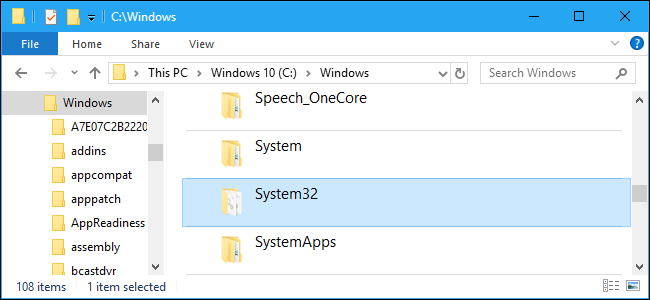Zugewandt Msi.dll fehlt oder es wurden keine Fehler in Windows 7/8 / 8.1 & 10 gefunden, während versucht wird, die Anwendung zu öffnen oder Spiele zu spielen oder in anderen Fällen.
Schauen Sie, was schief gelaufen ist und wie Sie Msi.dll-Fehler beheben können, und befolgen Sie dann die unten angegebenen Korrekturen, um das Problem zu lösen.
Nun, DLLs sind zweifellos eine sehr wichtige Datei für die Ausführung verschiedener Aktionen, aber in vielen Fällen wird diese beschädigt oder fehlt und infolgedessen erhalten die Benutzer die Fehlermeldungen.
In unserem früheren Artikel haben wir verschiedene DLL-Fehler wie wimgapi.dll, IMM32.dll und viele andere besprochen.
Und heute werde ich in diesem Artikel diskutieren, wie man msi.dll-Fehler in Windows 10, 8, 8.1 und 7 behebt.
Die Msi.dll-Fehlermeldungen können aus verschiedenen Gründen angezeigt werden, z. B. aufgrund von Registrierungsproblemen, Hardwareproblemen, Beschädigung von Viren oder Malware usw.
Nun, die Msi.dll-Datei fehlt oder es wurde kein Fehler gefunden. Der Fehler wird auf verschiedene Arten angezeigt, z.
- “Die Codeausführung kann nicht fortgesetzt werden, da msi.dll nicht gefunden wurde.”
- “Die Msi.dll-Datei fehlt oder wurde nicht gefunden”
- “C: \ windows \ system32 \ msi.dll kann nicht gefunden werden”
Es spielt keine Rolle, wie der Fehler msi.dll auftritt oder welche Fehlermeldung Sie erhalten, wenn Sie die unten angegebenen Lösungen befolgen. Dies hilft Ihnen dabei, fehlende oder nicht gefundene Fehlermeldungen von MSI.dll auf einem Windows-PC / Laptop zu beheben.
Automatische Lösung: DLL Reparatur Werkzeug
Das Befolgen der manuellen Lösungen ist ziemlich schwierig und zeitaufwändig. Führen Sie das DLL Reparatur Werkzeug aus, ohne Zeit zu verschwenden. Dies ist weit fortgeschritten, da nur durch einmaliges Scannen verschiedene DLL-bezogene Fehler erkannt und behoben werden.
Es behebt nicht nur den DLL-Fehler, sondern kann auch Windows-Probleme und -Fehler, Anwendungsfehler, PC-Probleme, Registrierungsfehler usw. beheben und die Leistung des PCs / Laptops optimieren.
Holen Sie sich das DLL Reparatur Werkzeug, um DLL-bezogene Probleme und Fehler zu beheben.
So beheben Sie fehlende Fehler in Msi.dll
Bitte beachten Sie: Wenn Sie Probleme haben, Ihr System im normalen Modus zu betreiben, starten Sie Windows im abgesicherten Modus, um die unten angegebenen Schritte auszuführen.
# Fix 1: Ungültige Registrierungseinträge korrigieren
Manchmal wird festgestellt, dass der DLL-Fehler aufgrund von Windows-Registrierungsproblemen auftritt. Daher wird dringend empfohlen, ungültige Registrierungseinträge zu reparieren.
Das manuelle Reparieren des Registrierungseintrags kann sehr riskant sein. Ein einzelner Fehler kann das gesamte System beschädigen. Verwenden Sie daher besser das von Fachleuten empfohlene automatische Registrierungs Reparatur Werkzeug.
Dadurch wird Ihr PC vollständig gescannt und beschädigte Registrierungseinträge repariert. Infolgedessen wird der Fehler msi.dll behoben. Wenn nicht, versuchen Sie es mit der nächsten Lösung.
#Fix 2: Führen Sie den SFC-Scan aus
Die beschädigten Windows-Systemdateien können auch den Fehler Msi.dll verursachen. Um den fehlenden oder nicht gefundenen Msi.dll-Fehler in Windows 7, 8.1, 8 und 10 zu beheben, führen Sie das integrierte SFC-Tool (System File Checker) aus.
Befolgen Sie dazu die folgenden Schritte:
- Drücken Sie die Windows-Taste + X> wählen Sie als Administrator die Eingabeaufforderung aus
- Geben Sie an der Eingabeaufforderung sfc / scannow ein und drücken Sie die Eingabetaste
- Warten Sie, bis der gesamte Scanvorgang abgeschlossen ist.
Starten Sie nach Abschluss des Vorgangs Ihr System neu und prüfen Sie, ob die fehlende oder nicht gefundene Msi.dll behoben ist oder nicht.
# Fix 3: DLL-Dateien manuell herunterladen
Um die fehlenden oder nicht gefundenen Fehler in der msi.dll zu beheben, müssen Sie die Datei Msi.dll herunterladen und an der richtigen Stelle platzieren. Nun, das ist ziemlich schwierig. Befolgen Sie die Schritte sorgfältig und platzieren Sie die heruntergeladene Datei an einem genauen Ort.
Hinweis: Stellen Sie sicher, dass Sie die fehlende Datei msi.dll von der offiziellen Microsoft-Website oder von der Hersteller-Website herunterladen.
Befolgen Sie die Anweisungen sorgfältig:
- Zuerst müssen Sie die fehlende Msi.dll-Datei finden und die Fehlermeldung lesen, die auf dem Bildschirm angezeigt wird
- Und laden Sie diese Datei herunter
- Platzieren Sie nun die heruntergeladene Datei in “C: \ Windows \ System32“.
- Starten Sie Ihr System neu, nachdem Sie die obigen Schritte ausgeführt haben
Überprüfen Sie, ob dies für Sie funktioniert, um MSI.dll-Fehler in Windows zu beheben.
Jetzt bist du dran
Auf diese Weise können Sie den fehlenden Fehler msi.dll unter Windows 7/8 / 8.1 und 10 beheben. Probieren Sie die angegebenen Lösungen sorgfältig aus und prüfen Sie, ob dies zur Behebung von msi.dll-Fehlern funktioniert.
Die manuellen Korrekturen funktionieren jedoch nicht für Sie. Sie können dann das sichere DLL-Reparatur-Tool verwenden und verschiedene DLL-Fehler beseitigen, ohne die technischen Probleme zu lösen.
Wir freuen uns, von Ihnen zu hören. Vergessen Sie also nicht, Ihre wertvollen Kommentare, Vorschläge und Fragen zu der vorgestellten zu teilen, und schreiben Sie uns dann.
Hardeep has always been a Windows lover ever since she got her hands on her first Windows XP PC. She has always been enthusiastic about technological stuff, especially Artificial Intelligence (AI) computing. Before joining PC Error Fix, she worked as a freelancer and worked on numerous technical projects.